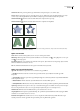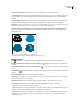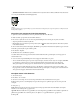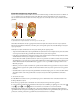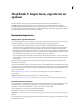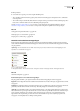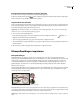Operation Manual
ILLUSTRATOR CS3
Handboek
237
• Steunkleuren behouden Hiermee kunt u steunkleuren in het object behouden. U kunt steunkleuren niet behouden als
u voor de optie Schaduwkleur de instelling Eigen kiest.
Lichtbol
A. Geselecteerd licht op de voorgrond B. Knop om geselecteerd licht naar de achtergrond of de voorgrond te verplaatsen C. Knop Nieuw licht
D. Knop Licht verwijderen
Een pad voor een aangepaste schuine kant toevoegen
1 Open het bestand Schuine kanten.ai in de map Insteekmodules van Adobe Illustrator.
2 Maak een enkel open pad in het bestand Schuine kanten.ai.
3 Kies Venster > Symbolen en voer een van de volgende handelingen uit om van het pad een symbool te maken:
• Sleep het pad naar het deelvenster Symbolen.
• KlikterwijlhetpadisgeselecteerdopdeknopNieuwsymbool inhetdeelvensterSymbolenofkiesNieuwsymbool
in het deelvenstermenu.
4 Als u de naam van het symbool wilt wijzigen, dubbelklikt u op het symbool in het deelvenster Symbolen, typt u een naam
in het dialoogvenster Symboolopties en klik u op OK.
5 Kies Bestand > Opslaan.
6 Sluit Illustrator af en start Illustrator opnieuw.
De schuine kant wordt nu weergegeven in het menu Schuine kant in het dialoogvenster Opties voor Diepte geven en
schuine kanten in 3D.
7 Voer een van de volgende handelingen uit om de aangepaste schuine kant toe te passen:
• Als u de schuine kant wilt toepassen op een 3D-object met diepte, selecteert u het 3D-object en vervolgens dubbelklikt
u op het effect voor diepte geven en voorzien van schuine kanten in 3D in het deelvenster Vorm. Kies in het
dialoogvenster Opties voor Diepte geven en schuine kanten in 3D de gewenste kant in het menu Schuine kant.
• Als u de aangepaste schuine kant wilt toepassen op 2D-illustraties, selecteert u het 2D-object en kiest u Effect > 3D >
Diepte geven en voorzien van schuine kanten. Kies in het dialoogvenster Opties voor Diepte geven en schuine kanten in
3D de gewenste aangepaste schuine kant in het menu Schuine kant.
Een object roteren in drie dimensies
1 Selecteer het object.
2 Kies Effect > 3D > Draaien.
3 Selecteer Voorvertoning om een voorvertoning van het effect in het documentvenster weer te geven.
4 Klik op Meer opties als u de volledige lijst met opties wilt weergeven, of op Minder opties als u de extra opties wilt
verbergen.
5 Geef opties op:
Positie Hiermee bepaalt u hoe het object wordt geroteerd en het perspectief waarin u het wilt bekijken. (Zie “Opties
instellen voor 3D-rotatieposities” op pagina 234.)
Oppervlak Hiermeemaaktudiverseoppervlakken,vaneenvoudigeeffenoppervlakkenzonderschaduwtotglanzendeen
glimmende oppervlakken die er uitzien als plastic. (Zie “Opties voor oppervlakschaduwen” op pagina 235.)
6 Klik op OK.
B C D
A